本ヘルプセンターは英語版を翻訳したものです。また、一部には翻訳ソフトウエアにより機械的に翻訳した内容が含まれます。翻訳については順次対応しておりますが、最新の情報になっていない場合があります。最新の情報は英語版のページでご確認ください。表示言語は、画面右上の言語名をクリックして切り替えられます。
本ヘルプセンターの一部の記事には外部リンクが含まれています。リンク切れなどお気づきの点がございましたら、トレンドマイクロサポート窓口までご連絡ください。
VMware vRealize Operations Managerとの統合
vRealizeオペレーションアダプタのDeep Securityサポートは2018年12月31日に終了しました。
Deep Security Management Pack for vRealize Operations (vROps) では、保護対象の仮想マシン上で発生したセキュリティイベントをvROpsコンソールに表示します。セキュリティと稼働状態に関するデータが同時に表示されるため、セキュリティステータスと仮想データセンター全体の状態を関連付けることができます。
Deep Security vRealize OperationsのManagement Packでは、アプリケーションコントロールをサポートしていません。
各データ収集サイクル中に、Management PackはDeep Security Managerに接続し、特定のメトリックを照会します。Management Packは、トレンドマイクロ Deep Securityリソースのパフォーマンスデータ、関係、イベントを収集します。
- 要件
- Management Packをダウンロードする
- インストールして設定する
- 5.x環境から移行する
- vROpsでDeep Securityを操作する
- ダッシュボード
- メトリック
- アラート、症状、推奨事項
要件
Management Packをインストールする前に、システムが次の要件を満たしていることを確認してください。
Deep Security:
- Deep Security 10.0がインストールされている。バージョン9.5および9.6もサポートされます
- WebブラウザからDeep Security Manager Webコンソールにアクセスできる
- Deep SecurityManagerのユーザ名とパスワードがある
- Deep Security Managerサーバから、VMware vRealize Operations ManagerがインストールされているvCenterへのネットワークアクセスができる
- Management Packパッケージが、VMware vRealize Operations Manager Webコンソールで使用できるローカルディレクトリに保存されている
- Management Packの証明書のインポートスクリプト (import-cert) がある
VMware vRealize Operations Management:
- VMware vCenterがインストールされている
- VMware vRealize Operations Manager v6.0.x (Advanced Edition) がインストールされている (カスタムダッシュボード機能が必要)
- vRealizeのユーザ名とパスワードがある
- vRealize Operations Manager vAppへSSHでアクセスできる
- Client Integration Plug-in 6.0.0ビルド4275819を使用している
Management Packをダウンロードする
Deep Security Management Pack for vROpsは、Deep Securityソフトウェアのページからダウンロードできます。現在のバージョンのDeep Securityのタブをクリックし、[Support Files] エリアのリンクをクリックします。
インストールして設定する
Management Packをインストールして設定するには、次のタスクを実行します。
- Deep Security ManagerでvRealize Operations Managerユーザアカウントを作成する
- Deep Security ManagerでSOAP Webサービスを有効にする
- Deep Security Managerの証明書をエクスポートする
- Deep Security Managerの証明書をvRealize Operations Managerにインポートする
- vRealize OperationsでDeep Security Management Packをインストールする
- vRealize OperationsでDeep Security Management Packを設定する
- vRealize Operationsでデータ収集を検証する
Deep Security ManagerでvRealize Operations Managerユーザアカウントを作成する
Management PackがDeep Security Managerにアクセスするために使用する、読み取り専用の監査担当者アカウントを作成します。
- Deep Security Managerコンソールで、[管理]→[ユーザ管理]→[ユーザ] の順にクリックします。
- [新規] をクリックして、[Auditor] の役割を持つ新しいユーザアカウントを作成します。
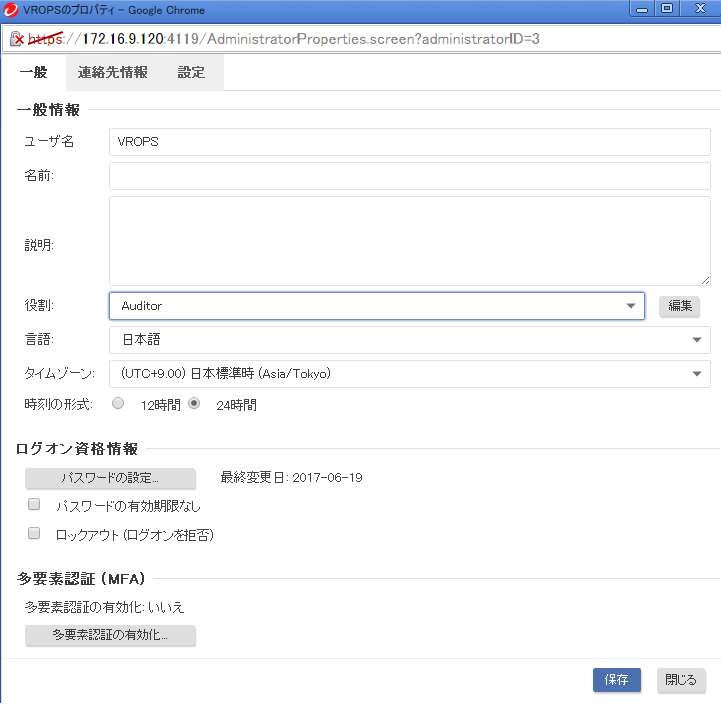
ユーザアカウントのユーザ名とパスワードをメモします。VMware vRealize Operations ManagerにManagement Packをインストールするときに、この資格情報が必要になります。
Deep Security ManagerでSOAP Webサービスを有効にする
- Deep Security Managerコンソールで、[管理]→[システム設定]→[詳細] の順にクリックします。
- [SOAP WebサービスAPI]セクションで、[有効] を選択します。
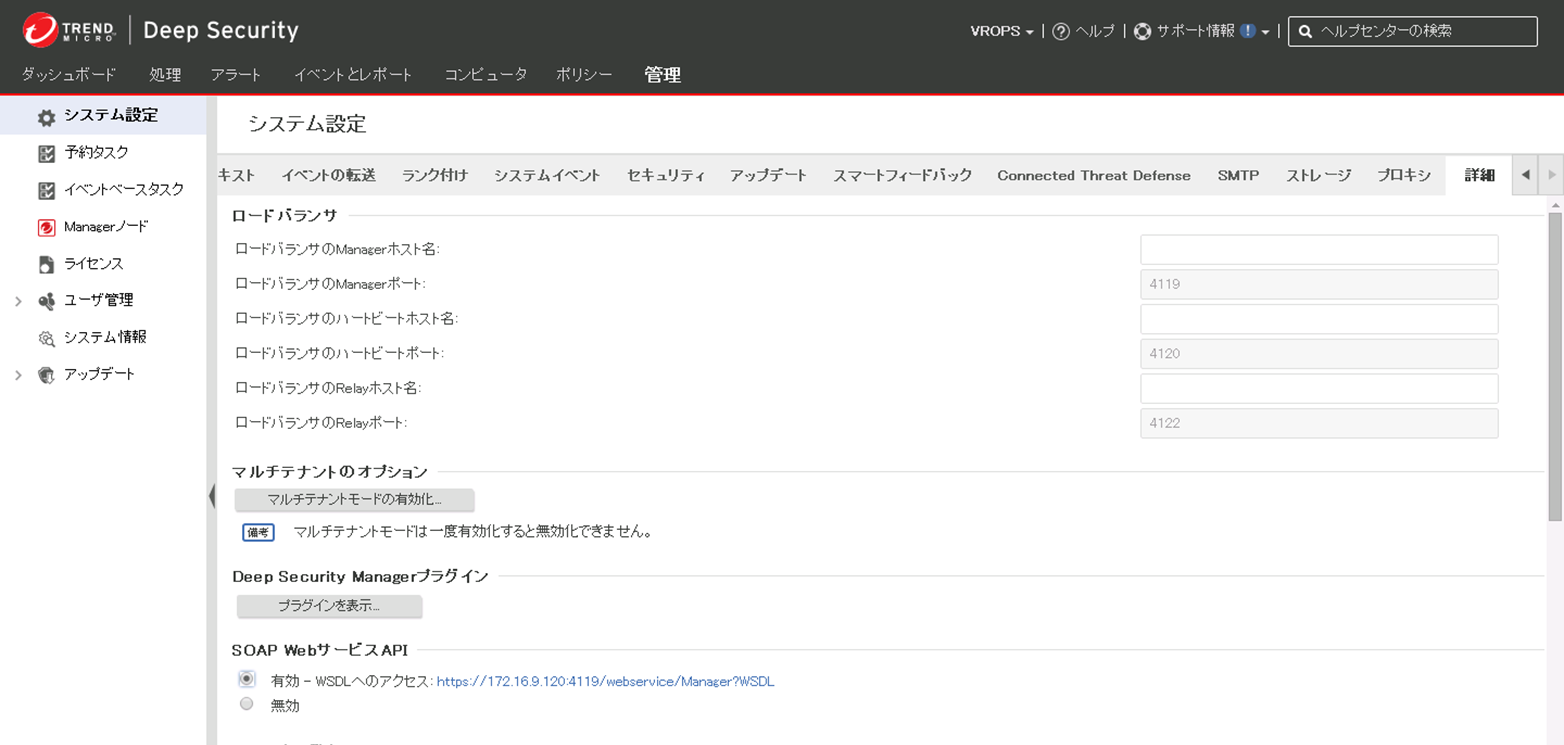
Deep Security Managerの証明書をエクスポートする
セキュリティ証明書をエクスポートするための手順は、ブラウザの種類やバージョンによって異なります。次の手順はMozilla Firefox 33のものです。Firefox 33以外のブラウザでの手順については、そのブラウザのドキュメントをご確認ください。
- Deep Security Managerにログオンします。
- [メニュー]→[オプション] の順にクリックします。
- [詳細] パネルで、[証明書] タブをクリックし、[証明書を表示] をクリックして [証明書マネージャ] 画面を開きます。
- [証明書マネージャ] 画面で、[サーバ] タブをクリックしてDeep Security Managerのサーバ名を選択します。
- [エクスポート] をクリックし、形式として「X.509 Certificate (DER)」を選択します。
- 証明書を保存します。
Deep Security Managerの証明書をvRealize Operations Managerにインポートする
クラスタベースの環境では、各コレクタノードで証明書をインポートする必要があります。
- vROpsコンピュータでは、rootユーザとして、import-certスクリプトとDeep Security Managerの証明書を/rootディレクトリにコピーします (このスクリプトはManagement Packとともにダウンロードされます。Management Packをダウンロードするを参照してください)。
- ターミナルで、次のコマンドを入力してディレクトリを変更します。
cd $VCOPS_DATA_VCOPS/user/conf/ssl - 次のコマンドを入力して、storePass.propertiesファイルを表示します。
cat storePass.properties - SSLトラストストアのパスワードをコピーします。
- 次のコマンドを入力して、import-certファイルを編集します。
vi import-cert - ご利用の環境固有の情報を使用してファイルを変更します。
CERT="/root/xxxxxxx.der"
PASS="xxxxxxxxxx" - import-certファイルを保存します。
- 次のコマンドを入力して、import-certスクリプトに実行権限を追加します。
chmod +x import-cert - import-certスクリプトを実行します。
./import-cert - スクリプトを再度実行して、keytoolエラーが発生しないことを確認します。
./import-cert>出力は次の例のようになります。
/root/xxxxxxx.der will be imported into the vC Ops trust store.
Do you wish to import a different certificate ?(y/n) n
Deleting Deep Security Manager certificate (ignore errors) ...
Importing Deep Security Manager certificate /root/xxxxxxx.der ...
Certificate was added to keystore - すべてのvRealize Operationsノードを再起動して、証明書が信頼済みと認識されるようにします。
出力は次の例のようになります。
sslkeystorePassword=xxxxxxxxxxxxx
ssltruststorePassword=xxxxxxxxxxxxx
/root/xxxxxxx.derは/rootディレクトリにコピーした証明書で、PASSは前の手順で取得したSSLトラストストアのパスワードです。
スクリプトの出力は次の例のようになります。keytoolエラーが予想されます。
/root/xxxxxx.der will be imported into the vC Ops trust store.
Do you wish to import a different certificate ?(y/n) n
Deleting Deep Security Manager certificate (ignore errors) ...
keytool error:java.lang.Exception:Alias <Deep_Security_Manager> does not exist
Importing Deep Security Manager certificate /root/xxxxxxx.der ...
Certificate was added to keystore
vRealize OperationsでDeep Security Management Packをインストールする
Deep Securityソフトウェアのページ (Management Packをダウンロードするを参照) からダウンロードしたpakファイルをインストールします。
Deep Security Management Pack for vRealize Operationsは、.pakファイルとして配布されます。vROpsに.pakファイルをインストールする前に、付属のReadmeを確認し、カスタマイズしたダッシュボードはインストール時に上書きされるためバックアップしてください。
- 一時フォルダに.pakファイルを保存します。
- 管理ユーザとしてvROpsにログインします。
- [Home] アイコンをクリックし、左側の画面の [Administration] アイコンをクリックします。

![[Home]→[Administration]](../Resources/images/vrops-home-admin-selection.png)
- .pakファイルをvROpsサーバにアップロードするために、画面右側の [Solutions] タブで、[Add] アイコンをクリックします。

![[Solutions] タブ](../Resources/images/vrops-solutions-list.png)
- 表示されたダイアログボックスで、保存された.pakファイルの場所を参照し、[Upload] をクリックします。
.pakファイルのアップロードには数分かかることがあります。インストールの実行中、[Installation Details] テキストボックスにステータス情報が表示されます。
- アップロードが完了したら、[Next] をクリックします。使用許諾契約書 (EULA) を読み、[I accept the terms of this agreement] チェックボックスをオンにして条件に同意し、[Next] をクリックします。
- インストールプロセスが完了したら、[Finish] をクリックします。
vRealize OperationsでDeep Security Management Packを設定する
Deep Security Managementアダプタインスタンスのインスタンスを追加し、使用する資格情報を指定します。アダプタインスタンスはアダプタの種類を定義し、Management Packがデータを取得するホストを特定します。資格情報は、DSMユーザ名とパスワードを使用してDeep Security Managerに接続します。
- vROpsで、[Administration] アイコンをクリックします。

- [Solutions] リストで、[Trend Micro DSM Adapter] を選択します。
- [Configure] アイコンをクリックして、[Manage Solution] ダイアログを開きます。

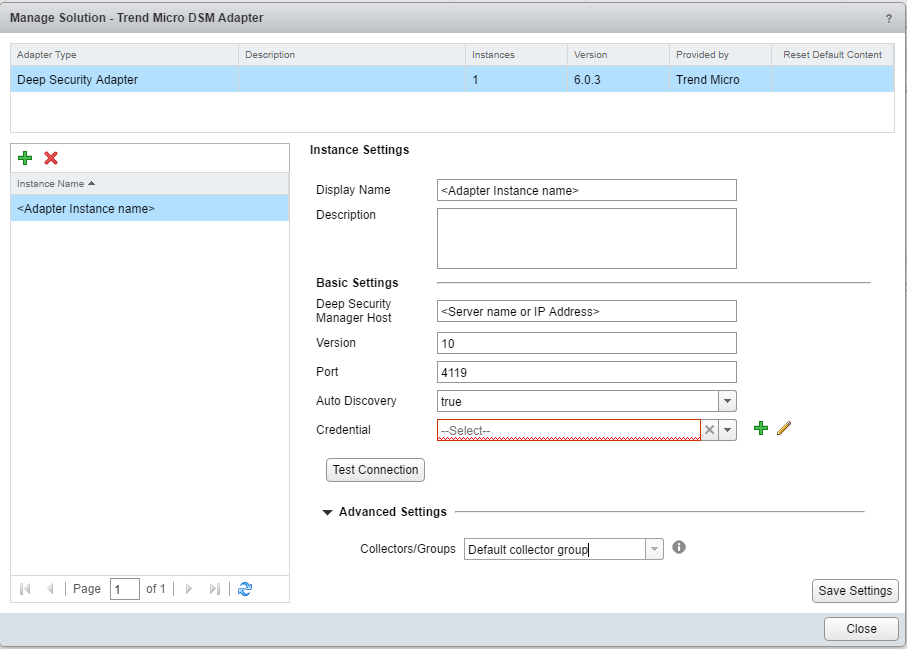
- [Manage Solution] 画面で、次のプロパティ値を入力します。
- Display Name: Deep Securityアダプタのインスタンスを識別するための名前
- 説明:(オプション) アダプタに関する有用な説明
- Auto Discovery: true
- Deep Security Manager Host: Deep Security Managerのサーバ名またはIPアドレス
- Port: 4119
- Version: Deep Security Managerのバージョン番号 (10.0など)
- Credential: [Add] アイコンをクリックします。
 Deep Security ManagerでvRealize Operations Managerユーザアカウントを作成するセクションで作成したDeep Securityユーザアカウントの資格情報を入力します。
Deep Security ManagerでvRealize Operations Managerユーザアカウントを作成するセクションで作成したDeep Securityユーザアカウントの資格情報を入力します。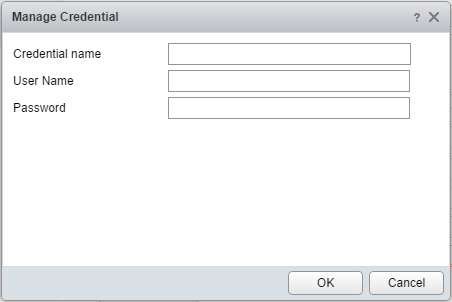
- [Test Connection] ボタンをクリックして、vROpsとDeep Security Management PackがDeep Security Managerアカウントに接続できることを確認します。
- [Save Settings] をクリックして、資格情報を保存します。
vRealize Operationsでデータ収集を検証する
Deep Securityアダプタインスタンスを追加した後は、vROps内で収集したデータを検証できます。
- [Environment] ショートカットを選択します。
- [Inventory Trees] で、[All Objects] を選択し、Deep Securityアダプタオブジェクトのリストを展開します。
- リストからリソースを選択し、[Troubleshooting] タブと [All Metrics] をクリックして、データソースに照らして値を検証します。
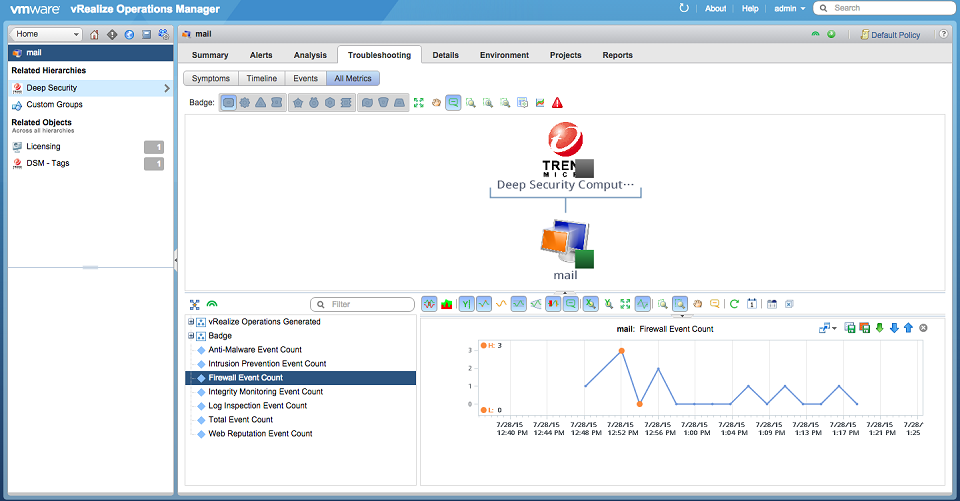
5.x環境から移行する
オブジェクト定義に大幅な変更が加えられたため、移行は推奨されません。ただし、5.x環境から移行する必要がある場合は、次の手順を実行します。
- 5.xバージョンのDeep Security Management Packから移行する前に、[Auto Discovery] が [False] に設定されていることを確認します。
- 移行後に、5.xバージョンのDeep Securityダッシュボードを削除します。
- それぞれのDeep SecurityコンピュータとDeep Security ESXiホストについて、[Parent Deep Security Adapter Instance] の識別子としてアダプタインスタンスの名前を入力します。
- すべてのDeep Securityリソースの収集を開始します。
vROpsでDeep Securityを操作する
vROps Inventory Tree (TraversalSpec) を使用してDeep Security環境を操作します。このアダプタは次の種類のリソースを認識します。
| リソースの種類 | 説明 | アイコン | 識別子 |
| Deep SecurityAdapter Instance | Management Pack用に設定したアダプタインスタンス |

|
Deep Security Manager Host Version Port Auto Discovery |
| Deep SecurityESXi Host | Deep Securityにより監視されるESXiホスト |

|
Deep Security ID Virtual Machine Uuid Virtual Machine Moid |
| Deep Security Computer | Deep Securityにより監視されるサーバ |

|
Deep Security ID Virtual Machine Uuid Virtual Machine Moid |
| DSM - Tags | Trend Micro Deep Security Managerシステム関連のタグの作成に使用 |

|
N/A |
この階層構造はさまざまな種類のリソースの間の関係性を示しており、問題の根本原因の調査に役立ちます。
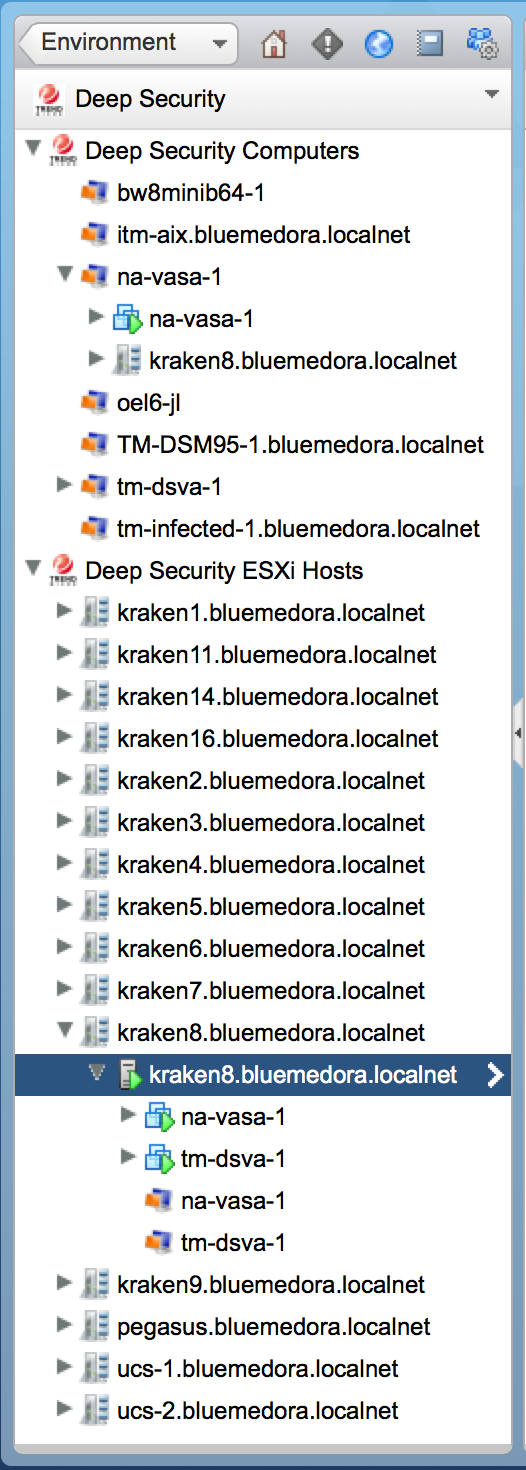
ダッシュボード
ダッシュボードは、vROpsでDeep Securityの問題を監視し、トラブルシューティングするための主要ユーザインタフェースとなります。Management Packでは次のカスタムダッシュボードを利用できます。
- Deep Security Top 10 Analysis
- Deep Security Troubleshooting
- Deep Security Total Event Count Heat Map
vROpsでDeep Securityダッシュボードを確認するには、[Dashboard List]→[Trend Micro] の順にクリックします。
Deep Security Top 10 Analysis
このダッシュボードには、主要パフォーマンスメトリック (KPI) の合計イベント数を基準として、上位10件のリソースが表示されます。
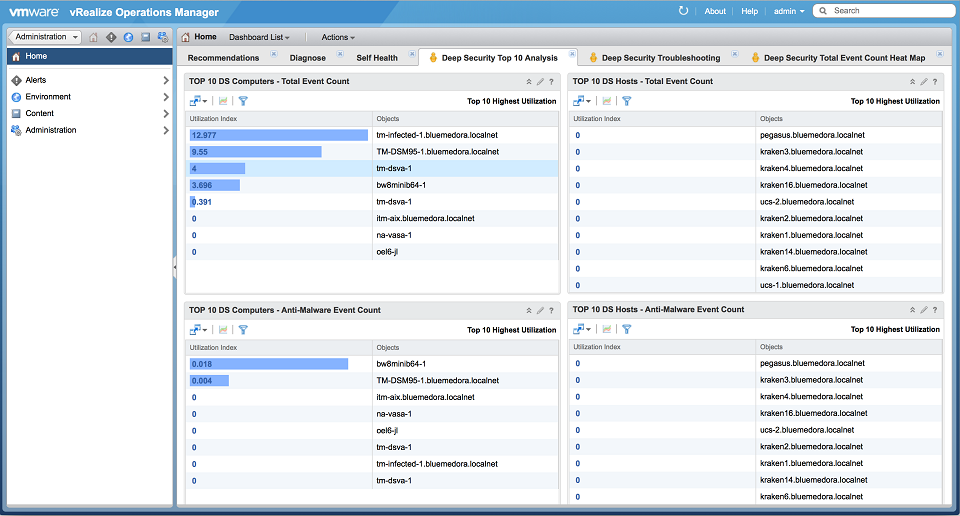
Deep Security Troubleshooting
このダッシュボードでは、Deep Securityリソースの状態に関する情報を関係ビューで確認できるほか、選択したDeep SecurityリソースのKPIも確認できます。
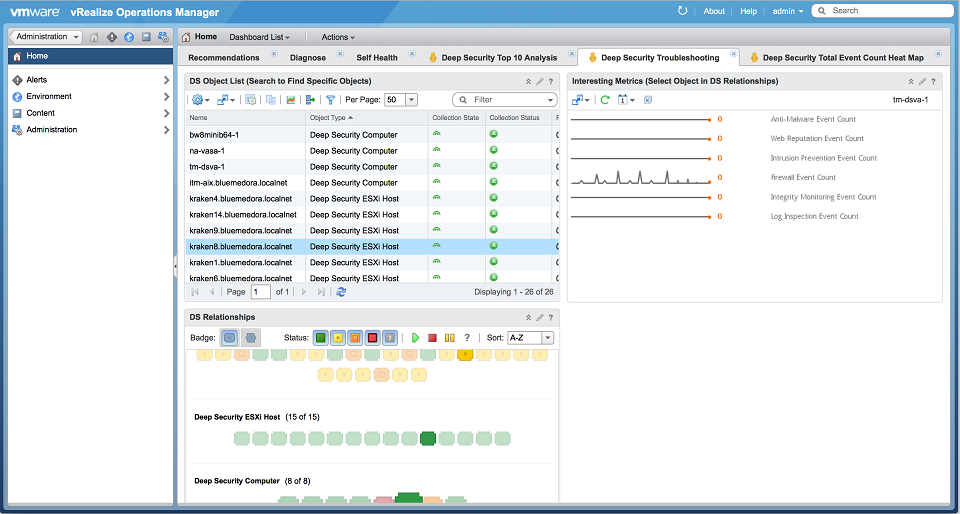
Deep Security Total Event Count Heat Map
このダッシュボードでは、ヒートマップとイベントの内訳グラフで、Deep Security Managerのすべてのイベントに関する概要データを確認できます。
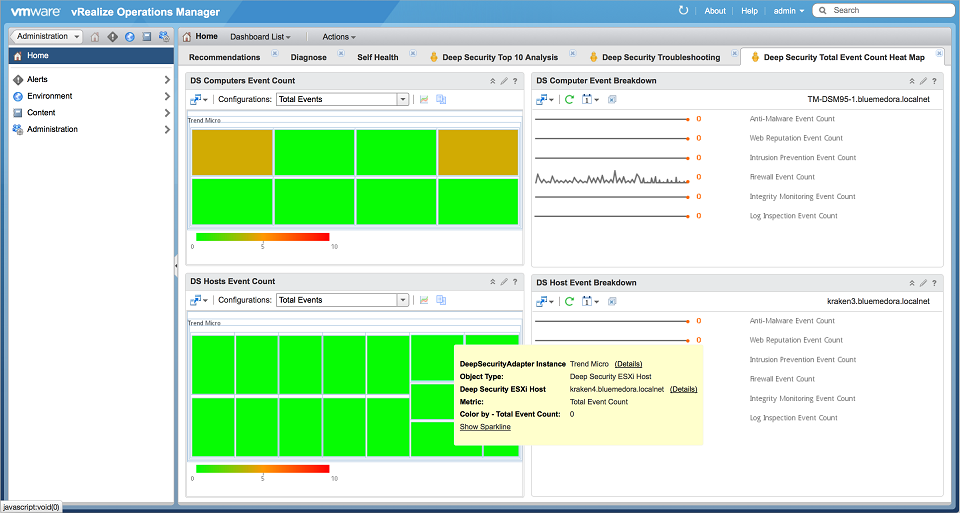
メトリック
このManagement Packでは、各種のDeep Securityリソースに関して以下のメトリックのデータが収集されます。
| メトリック名 | 種類 | 説明 |
| 侵入防御イベント数 | 整数 | 記録された侵入防御イベントの数 |
| ファイアウォールイベント数 | 整数 | 記録されたファイアウォールイベントの数 |
| 変更監視イベント数 | 整数 | 記録された変更監視イベントの数 |
| セキュリティログ監視イベント数 | 整数 | 記録されたセキュリティログ監視イベントの数 |
| 合計イベント数 | 整数 | 記録された合計イベントの数 |
| 不正プログラム対策イベント数 | 整数 | 記録された不正プログラム対策イベントの数 |
| Webレピュテーションイベント数 | 整数 | 記録されたWebレピュテーションイベントの数 |
アラート、症状、推奨事項
このManagement Packでは、環境内で検出されたさまざまな症状に基づいてアラートが作成され、推奨される処理が提案されます。次の表では、各アラートの詳細を説明しています。
| 名前 | 症状の説明 | 推奨設定 |
| alert_Abnormal_Restart_Detected | 異常な再起動の検出 | コンピュータで異常な再起動が検出されました。このイベントにはさまざまな原因が考えられます。AgentまたはApplianceに根本原因があると疑われる場合は、診断パッケージ ([コンピュータの詳細] 画面の [サポート] セクション) を起動します。 |
| alert_Activation_Failed | 有効化に失敗 | AgentまたはApplianceを有効にできませんでした。該当するコンピュータを確認してください。 |
| alert_A_Deep_Security_Relay_cannot_download_security_components | Deep Security Relayはセキュリティコンポーネントをダウンロードできません | Deep Security Relayがセキュリティコンポーネントを正しくダウンロードできません。ネットワーク接続の問題、またはDeep Security Managerの [管理]→[システム設定]→[アップデート] の下の誤った設定が原因である可能性があります。ネットワーク設定 (Relayグループのプロキシ設定など) と [システム設定] を確認し、[管理]→[アップデート]→[ソフトウェア] 画面の [セキュリティアップデートのダウンロード] オプションを使用して手動でRelayのアップデートを開始してください。 |
| alert_Agent_configuration_package_too_large | Agentの設定パッケージが大きすぎる | このアラートは通常、割り当てられているファイアウォールルールおよび侵入防御ルールが多すぎることが原因です。安全に割り当てを解除できるルールがあるかどうかを判断するには、コンピュータで推奨設定の検索を実行してください。 |
| alert_Agent_Installation_Failed | Agentインストールの失敗 | Agentを1台以上のコンピュータに正常にインストールできませんでした。このコンピュータは現在保護されていません。コンピュータを再起動して自動的にAgentをインストールしてください。 |
| alert_Agent_Upgrade_Recommended_Incompatible_with_Appliance | Agentのアップグレード推奨 (Applianceと非互換) | コンピュータで、Applianceとの互換性がないバージョンのAgentが実行されています。この状況では、Applianceがネットワークトラフィックをフィルタリングするため、保護が冗長になります。 |
| alert_Agent_Appliance_Upgrade_Recommended | AgentまたはApplianceのアップグレード推奨 | コンピュータで、使用可能な機能の一部をサポートしていない古いバージョンのAgentまたはApplianceが実行されています。AgentまたはApplianceソフトウェアのアップグレードを推奨します。 |
| alert_Agent_Appliance_Upgrade_Recommended_Incompatible_ Security_Updates |
AgentまたはApplianceのアップグレード推奨 (非互換のセキュリティアップデート) | コンピュータで、割り当てられた1つ以上のセキュリティアップデートとの互換性がないバージョンのAgentまたはApplianceが実行されています。AgentまたはApplianceソフトウェアのアップグレードを推奨します。 |
| alert_Agent_Appliance_Upgrade_Recommended_ New_Version_Available |
AgentまたはApplianceのアップグレード推奨 (新しいバージョンが使用可能) | 1台以上のコンピュータで、Managerにインポートされた最新バージョンより古いバージョンのAgentまたはApplianceが実行されています。AgentまたはApplianceソフトウェアのアップグレードを推奨します。 |
| alert_Agent_Appliance_Upgrade_Required | AgentまたはApplianceのアップグレードが必要 | コンピュータで、このバージョンのManagerとの互換性がないバージョンのAgentまたはApplianceが実行されています。AgentまたはApplianceソフトウェアをアップグレードしてください。 |
| alert_An_update_to_the_Rules_is_available | ルールのアップデートが利用可能 | ルールのアップデートが利用可能です。[管理]→[アップデート]→[セキュリティ]→[ルール] に移動し、前回適用したルールのアップデートを再適用してください。ルールのアップデートをすぐに再適用しなかった場合でも、次回のルールのアップデートの適用によってアップデートの新機能が適用されます。 |
| alert_Anti-Malware_Alert | 不正プログラム対策アラート | 1台以上のコンピュータで、不正プログラム検索設定によってアラートが発令されました。 |
| alert_Anti-Malware_Component_Failure | 不正プログラム対策コンポーネントの障害 | 1台以上のコンピュータで不正プログラム対策コンポーネントの障害が発生しました。詳細については各コンピュータのイベントの説明を参照してください。 |
| alert_Anti-Malware_Component_Update_ Failed |
不正プログラム対策コンポーネントのアップデートの失敗 | 1つ以上のAgentまたはRelayで不正プログラム対策コンポーネントをアップデートできませんでした。詳しくは該当するコンポーネントを参照してください。 |
| alert_Anti-Malware_Engine_Offline | 不正プログラム対策エンジンがオフライン | AgentまたはApplianceが、不正プログラム対策エンジンが応答していないことをレポートしました。コンピュータのシステムイベントを確認して、失敗の原因を特定してください。 |
| alert_Anti-Malware_protection_is_absent_or_out_of_date | 不正プログラム対策保護がないか、期限切れ | このコンピュータのAgentは、不正プログラム対策保護の初期設定パッケージを受信していないか、不正プログラム対策保護の期限が切れています。Relayが使用可能であること、およびAgentからRelayへの通信が設定されていることを確認してください。Relayおよびその他のアップデートオプションを設定するには、[管理]→[システム設定]→[アップデート] に移動します。 |
| alert_Anti-Malware_Quarantine_Alert_for_Storage_Limit | 不正プログラム対策の検出ファイルがストレージ制限を超過 | ストレージの制限に達したため、不正プログラム対策でのファイルの隔離に失敗しました。 |
| alert_Application_Type_Misconfiguration | アプリケーションの種類の誤った設定 | アプリケーションの種類が誤って設定されている場合は、セキュリティが正しく適用されない可能性があります。詳細については、システムイベントを確認してください。 |
| alert_Application_Type_Recommendation | アプリケーションの種類の推奨設定 |
次のいずれかの原因により、ネットワークのコンピュータにアプリケーションの種類を割り当てる必要があります。
コンピュータにアプリケーションの種類を割り当てるには、[コンピュータの詳細] ダイアログボックスを開き、[侵入防御ルール] をクリックし、アプリケーションの種類を割り当てます。 |
| alert_Certified_Safe_Software_Service_Offline | ソフトウェア安全性評価サービスがオフライン | Deep Security Managerノードはトレンドマイクロのソフトウェア安全性評価サービスに接続できないため、変更監視モジュールのファイル署名を比較できません。接続が復旧するまで、ローカルにキャッシュされたデータベースを使用します。Managerノードがインターネット接続されていること、およびプロキシ設定 (使用されている場合) が正しいことを確認してください。 |
| alert_Clock_Change_Detected | 時計の変更の検出 | 時計の変更が検出されました。時計が予期せず変更された場合は、コンピュータに問題がある可能性があり、アラートを消去する前に調査する必要があります。 |
| alert_Communications_Problem_Detected | 通信の問題の検出 | 通信の問題が検出されました。通信の問題は、ネットワーク設定または負荷の問題で、コンピュータがDeep Security Managerとの通信を開始できないことを示しています。システムイベントを確認し、Deep Security Managerとの通信を確立できることを確認してください。アラートを消去する前に、問題の原因を調査する必要があります。 |
| alert_Computer_Not_Receiving_Updates | コンピュータがアップデートを受信していない | 1台以上のコンピュータがアップデートの受信を停止しました。手動の操作が必要になる可能性があります。 |
| alert_Computer_Reboot_Required | コンピュータの再起動が必要 | Agentソフトウェアのアップグレードは正常に完了しましたが、インストールを完了するためにコンピュータの再起動が必要です。コンピュータを再起動してからアラートを消去してください。 |
| alert_Computer_Reboot_Required_for_Anti-Malware_Protection | 不正プログラム対策保護でコンピュータの再起動が必要 | Agentの不正プログラム対策保護が、コンピュータの再起動が必要であることを示しました。コンピュータのシステムイベントを確認して、再起動の理由を特定してください。 |
| alert_Configuration_Required | 設定が必要 | 1台以上のコンピュータで、複数のインタフェースの種類を定義するポリシーを使用していますが、マッピングされていないインタフェースがあります。 |
| alert_Connection_to_Filter_Driver_Failure | Filter Driverとの接続失敗 | ApplianceがFilter Driverに接続できませんでした。ESXiで実行されているFilter Driver、またはApplianceに設定上の問題がある可能性があります。ゲストを保護するには、ApplianceをFilter Driverに接続する必要があります。問題の原因を調査して解決してください。 |
| alert_CPU_Critical_Threshold_Exceeded | CPUの重大しきい値の超過 | CPUの重大しきい値を超過しました。 |
| alert_CPU_Warning_Threshold_Exceeded | CPUの警告しきい値の超過 | CPUの警告しきい値を超過しました。 |
| alert_Duplicate_Computer_Detected | 重複するコンピュータの検出 | 重複するコンピュータが有効化またはインポートされました。重複するコンピュータを削除し、必要に応じて元のコンピュータを再度有効にしてください。 |
| alert_Duplicate_Unique_Identifiers_Detected | 重複する一意のIDの検出 | 重複するUUIDのトラブルシューティングについては、新しい仮想マシンに一意のUUIDを割り当てるおよび「VM BIOS UUIDs are not unique when virtual machines are deployed from vApp templates」を参照してください。 |
| alert_Empty_Relay_Group_Assigned | 空のRelayグループの割り当て | これらのコンピュータには空のRelayグループが割り当てられています。別のRelayグループを割り当てるか、空のRelayグループにRelayを追加してください。 |
| alert_Events_Suppressed | イベントの抑制 | AgentまたはApplianceで大量のイベントが発生しました。その結果、潜在的なDoS攻撃を防止するために、1つ以上のイベントが抑制されました (記録されませんでした)。ファイアウォールイベントを調べ、抑制原因を確認してください。 |
| alert_Events_Truncated | イベントの切り捨て | データファイルが大きくなりすぎてAgentまたはApplianceがイベントを保存できなくなったために、一部のイベントが失われました。これは、イベント数が予想外に増大したこと、またはAgentとApplianceのいずれかがDeep Security Managerにデータを送信できなかったことが原因である可能性があります。詳細については、コンピュータ上のイベントの切り捨てシステムイベントのプロパティを参照してください。 |
| alert_Firewall_Engine_Offline | ファイアウォールエンジンがオフライン | ファイアウォールエンジンがオフラインです。AgentまたはApplianceのエンジンのステータスを確認してください。 |
| alert_Firewall_Rule_Alert | ファイアウォールルールアラート | 1台以上のコンピュータで、ファイアウォールルールによってアラートが発令されました。 |
| alert_Firewall_Rule_Recommendation | ファイアウォールルールの推奨 | ネットワークのコンピュータにファイアウォールルールを割り当てる必要があります。新しいコンピュータにAgentがインストールされ、脆弱性のあるアプリケーションが検出されたか、以前は安全であると考えられていたインストール済みアプリケーションが新しい脅威として検出されたことが考えられます。コンピュータにファイアウォールルールを割り当てるには、[コンピュータの詳細] ダイアログボックスを開き、[ファイアウォールルール] ノードをクリックし、ファイアウォールルールを割り当てます。 |
| alert_Heartbeat_Server_Failed | ハートビートサーバの失敗 | ハートビートサーバが正常に起動しませんでした。この問題の原因としては、ポートの競合が考えられます。この問題が解決されるまで、AgentまたはApplianceはManagerに接続できません。ハートビートサーバ用に確保されているポートが別のサービスで使用されていないことを確認し、Deep Security Managerサービスを再起動してください。ハートビートを使用しない場合は、[アラートの設定] セクションでこのアラートをオフにします。 |
| alert_Incompatible_Agent_Appliance_Version | 非互換のAgentまたはApplianceバージョン | コンピュータのAgentまたはApplianceのバージョンがManagerのバージョンより新しく、互換性がありません。Managerソフトウェアをアップグレードしてください。 |
| alert_Insufficient_Disk_Space | ディスク容量の不足 | AgentまたはApplianceで、古いログファイルが強制的に削除され、新しいログファイル用の空きディスク容量が確保されました。侵入防御、ファイアウォール、およびAgentまたはApplianceのイベントの消失を防ぐため、必要な空きディスク容量をただちに確保してください。 |
| alert_Integrity_Monitoring_Engine_Offline | 変更監視エンジンがオフライン | AgentまたはApplianceが、変更監視エンジンが応答していないことをレポートしました。コンピュータのシステムイベントを確認して、問題の原因を特定してください。 |
| alert_Integrity_Monitoring_information_collection_has_been_delayed | 変更監視情報の収集の遅延 | 変更監視のデータが増加したため、変更監視情報の収集に遅延が生じています。この間、一部のコンピュータでベースラインと整合性イベントの表示が最新ではなくなる可能性があります。変更監視データの収集の遅延がなくなると、このアラートは自動的に消去されます。 |
| alert_Integrity_Monitoring_Rule_Alert | 変更監視ルールアラート | 1台以上のコンピュータで、変更監視ルールによってアラートが発令されました。 |
| alert_Integrity_Monitoring_Rule_Compilation_Error | 変更監視ルールのコンパイルエラー | コンピュータで変更監視ルールをコンパイルしているときに、エラーが発生しました。ルールが適切に機能していない可能性があります。 |
| alert_Integrity_Monitoring_Rule_Recommendation | 変更監視ルールの推奨 | ネットワークのコンピュータに変更監視ルールを割り当てる必要があります。コンピュータに変更監視ルールを割り当てるには、[コンピュータの詳細] ダイアログボックスを開き、[変更監視]→[変更監視ルール] ノードをクリックし、変更監視ルールを割り当てます。 |
| alert_Integrity_Monitoring_Rule_Requires_Configuration | 変更監視ルールの設定が必要 | 使用前に設定が必要な変更監視ルールが、1台以上のコンピュータに割り当てられています。このルールはコンピュータに送信されません。詳細については、変更監視ルールのプロパティを開き、[設定] タブを選択してください。 |
| alert_Integrity_Monitoring_Trusted_Platform_Module_Not_Enabled | 変更監視のTPMが無効です | ハードウェアがインストールされていること、およびBIOSの設定が正しいことを確認してください。 |
| alert_Integrity_Monitoring_Trusted_Platform_Module_Register_ Value_Changed |
変更監視のTPMのレジスタ値が変更されました | ESXiハイパーバイザの設定を変更していない場合、このアラートは攻撃を受けたことを示している可能性があります。 |
| alert_Intrusion_Prevention_Engine_Offline | 侵入防御エンジンがオフライン | 侵入防御エンジンがオフラインです。AgentまたはApplianceのエンジンのステータスを確認してください。 |
| alert_Intrusion_Prevention_Rule_Alert | 侵入防御ルールアラート | 1台以上のコンピュータで、侵入防御ルールによってアラートが発令されました。 |
| alert_Intrusion_Prevention_Rule_Recommendation | 侵入防御ルールの推奨 | ネットワークのコンピュータに侵入防御ルールを割り当てる必要があります。新しいコンピュータにAgentがインストールされ、脆弱性のあるアプリケーションが検出されたか、以前は安全であると考えられていたインストール済みアプリケーションが新しい脅威として検出されたことが考えられます。コンピュータに侵入防御ルールを割り当てるには、[コンピュータの詳細] ダイアログボックスを開き、[侵入防御ルール] をクリックし、ルールを割り当てます。 |
| alert_Intrusion_Prevention_Rule_Removal_Recommendation | 侵入防御ルールの削除の推奨 | ネットワークのコンピュータに不要な侵入防御ルールが割り当てられています。脆弱性のあるアプリケーションがアンインストールされたか、既存の脆弱性にパッチが適用されたか、不要なルールが割り当てられたことが考えられます。コンピュータの侵入防御ルールの割り当てを解除するには、[コンピュータの詳細] ダイアログボックスを開き、[侵入防御]→[侵入防御ルール] の順にクリックします。 |
| alert_Intrusion_Prevention_Rule_Requires_Configuration | 侵入防御ルールの設定が必要 | 使用前に設定が必要な侵入防御ルールが、1台以上のコンピュータに割り当てられています。このルールはコンピュータに送信されません。詳細については、侵入防御ルールのプロパティを開き、[設定] タブを選択してください。 |
| alert_Log_Inspection_Engine_Offline | セキュリティログ監視エンジンがオフライン | セキュリティログ監視エンジンを初期化できませんでした。コンピュータのシステムイベントを確認して、失敗の原因を特定してください。 |
| alert_Log_Inspection_Rule_Alert | セキュリティログ監視ルールアラート | 1台以上のコンピュータで、アラートを発するように設定されているセキュリティログ監視ルールに合致しました。 |
| alert_Log_Inspection_Rule_Recommendation | セキュリティログ監視ルールの推奨 | ネットワークのコンピュータにセキュリティログ監視ルールを割り当てる必要があります。コンピュータにセキュリティログ監視ルールを割り当てるには、[コンピュータの詳細] ダイアログボックスを開き、[セキュリティログ監視]→[セキュリティログ監視ルール] ノードをクリックし、セキュリティログ監視ルールを割り当てます。 |
| alert_Log_Inspection_Rule_Requires_Configuration | セキュリティログ監視ルールに設定が必要 | 使用前に設定が必要なセキュリティログ監視ルールが、1台以上のコンピュータに割り当てられています。このルールはコンピュータに送信されません。詳細については、セキュリティログ監視ルールのプロパティを開き、[設定] タブを選択してください。 |
| alert_Low_Disk_Space | ディスク容量不足 | Deep Security Managerノードのディスク容量が残り10%未満です。古いファイルや不要なファイルを削除するか、ストレージ容量を追加してください。 |
| alert_Manager_Offline | Managerがオフライン | Deep Security Managerノードがオフラインです。コンピュータでハードウェアまたはソフトウェアの問題が発生したか、ネットワーク接続が切断されました。Managerのコンピュータのステータスを確認してください。 |
| alert_Manager_Time_Out_of_Sync | Managerの時刻が非同期 | 各Managerコンピュータの時計はデータベースの時計と同期されている必要があります。時計間の時刻差が30秒を超えると、Managerが適切に機能しなくなります。Managerの時計をデータベースの時計と同期してください。 |
| alert_Memory_Critical_Threshold_Exceeded | メモリの重大しきい値の超過 | メモリの重大しきい値を超過しました。 |
| alert_Memory_Warning_Threshold_Exceeded | メモリの警告しきい値の超過 | メモリの警告しきい値を超過しました。 |
| alert_Multiple_Activated_Appliances_Detected | 複数の有効化されたApplianceの検出 | 同じESXi上のFilter Driverへの接続が複数確立されました。同じESXi上で有効化されたApplianceが複数実行されている可能性がありますが、この状況はサポートされていません。問題の原因を調査してからアラートを消去してください。 |
| alert_Network_Engine_Mode_Incompatibility | ネットワークエンジンモードの非互換性 | ネットワークエンジンモードをタップに設定できるのは、Agentバージョン5.2以降のみです。Agentの設定を確認してアップデートするか、Agentをアップグレードしてください。 |
| alert_New_Pattern_Update_is_Downloaded_and_Available | 新しいパターンファイルアップデートがダウンロード済みで利用可能 | セキュリティアップデートの一部として、新しいパターンファイルを利用できます。パターンファイルはDeep Security Managerにダウンロード済みですが、まだコンピュータに適用されていません。コンピュータにアップデートを適用するには、[管理]→[アップデート]→[セキュリティ] 画面に移動してください。 |
| alert_New_Rule_Update_is_Downloaded_and_Available | 新しいルールアップデートがダウンロード済みで利用可能 | セキュリティアップデートの一部として、新しいルールを利用できます。ルールはDeep Security Managerにダウンロード済みですが、まだポリシーに適用されておらず、コンピュータに送信されていません。アップデートを適用し、更新されたポリシーをコンピュータに送信するには、[管理]→[アップデート]→[セキュリティ] 画面に移動してください。 |
| alert_Newer_Version_of_Deep_Security_Manager_is_Available | 新しいバージョンのDeep Security Managerが利用可能 | 新しいバージョンのDeep Security Managerが利用可能です。トレンドマイクロのダウンロードセンター (http://downloadcenter.trendmicro.com/index.php?regs=jp) から最新バージョンをダウンロードしてください。 |
| alert_Newer_Versions_of_Software_Available | 新しいバージョンのソフトウェアが利用可能 | 新しいソフトウェアを利用できます。ダウンロードセンターからソフトウェアをダウンロードできます。 |
| alert_Number_of_Computers_exceeds_database_limit | コンピュータ数がデータベースの上限を超過 | 有効化されたコンピュータの数が、組み込みデータベースに対して推奨される上限を超過しています。さらにコンピュータを追加するとパフォーマンスが急速に低下します。別のデータベース (OracleまたはSQL Server) をご検討ください。 |
| alert_Protection_Module_Licensing_Expired | 保護モジュールライセンスが期限切れ | 保護モジュールライセンスが有効期限切れになりました。 |
| alert_Protection_Module_Licensing_Expires_Soon | 保護モジュールライセンスがまもなく期限切れ | 保護モジュールライセンスはまもなく有効期限切れになります。[管理]→[ライセンス] 画面に移動してライセンスを変更してください。 |
| alert_Recommendation | 推奨設定 | 1台のコンピュータのセキュリティ設定をアップデートする必要があります。推奨されている変更点を確認するには、コンピュータのエディタ画面を開き、モジュールの画面で未解決の推奨設定に関する警告を確認してください。割り当て済みのルールのリストで、[割り当て/割り当て解除...] をクリックして使用可能なルールのリストを表示します。[割り当てに推奨される設定の表示] フィルタを使用してルールをフィルタします。 |
| alert_Reconnaissance_Detected_Computer_OS_Fingerprint_Probe | 攻撃の予兆の検出: OSのフィンガープリント調査 | フィンガープリント調査によってコンピュータのOSを識別しようとする動作が検出されました。これは特定の脆弱性に対する攻撃の前によく見られるアクティビティです。調査の詳細については、コンピュータのイベントを確認してください。 |
| alert_Reconnaissance_Detected_Network_or_Port_Scan | 攻撃の予兆の検出: ネットワークまたはポートの検索 | AgentまたはApplianceが、ネットワークまたはポート検索特有のネットワークアクティビティを検出しました。これは特定の脆弱性に対する攻撃の前によく見られるアクティビティです。検索の詳細については、コンピュータのイベントを確認してください。 |
| alert_Reconnaissance_Detected_TCP_Null_Scan | 攻撃の予兆の検出: TCP Null検索 | AgentまたはApplianceで、TCP Nullの検索を検出しました。これは特定の脆弱性に対する攻撃の前によく見られるアクティビティです。検索の詳細については、コンピュータのイベントを確認してください。 |
| alert_Reconnaissance_Detected_TCP_SYNFIN_Scan | 攻撃の予兆の検出: TCP SYNFIN検索 | AgentまたはApplianceで、TCP SYNFINの検索を検出しました。これは特定の脆弱性に対する攻撃の前によく見られるアクティビティです。検索の詳細については、コンピュータのイベントを確認してください。 |
| alert_Reconnaissance_Detected_TCP_Xmas_Scan | 攻撃の予兆の検出: TCP Xmas検索 | AgentまたはApplianceで、TCP Xmasの検索を検出しました。これは特定の脆弱性に対する攻撃の前によく見られるアクティビティです。検索の詳細については、コンピュータのイベントを確認してください。 |
| alert_Scheduled_Malware_Scan_Missed | 不正プログラムの予約検索がスキップされた | 保留中の予約検索タスクがあるコンピュータで、不正プログラムの予約検索が開始されました。検索の頻度が高すぎる可能性があります。検索の頻度を低くするか、予約検索時に検索するコンピュータの台数を減らしてください。 |
| alert_Send_Policy_Failed | ポリシー送信の失敗 | ポリシーを送信できない場合は、AgentまたはApplianceに問題がある可能性があります。該当するコンピュータを確認してください。 |
| alert_Smart_Protection_Server_Connection_Failed | Smart Protection Serverとの接続失敗 | Smart Protection Serverへの接続に失敗しました。これは、設定の問題またはネットワーク接続が原因である可能性があります。 |
| alert_Software_Package_Not_Found | ソフトウェアパッケージが見つからない | 1台以上のVirtual Applianceで、操作を正常に実行するためにAgentソフトウェアパッケージが必要です。各Applianceに対応するバージョンのRed Hat Enterprise 6 (64ビット) Agentソフトウェアパッケージをインポートしてください。必要なバージョンを入手できない場合は、最新パッケージをインポートし、対応するApplianceをアップグレードしてください。 |
| alert_Software_Updates_Available_for_Import | ソフトウェアアップデートをインポート可能 | 新しいソフトウェアを利用できます。新しいソフトウェアをインポートするには、[管理]→[アップデート]→[ソフトウェア]→[ダウンロードセンター] に移動します。 |
| alert_Unable_to_communicate | 通信不能 | Deep SecurityManagerは、設定された期間内にAgentまたはApplianceのステータスを検索できませんでした。ネットワーク設定と該当するコンピュータの接続を確認してください。 |
| alert_Unable_to_Upgrade_the_Agent_Software | Agentソフトウェアのアップグレード失敗 | Deep SecurityManagerが、コンピュータのAgentソフトウェアをアップグレードできませんでした。 |
| alert_Upgrade_of_the_Deep_Security_Manager_Software_ Recommended_Incompatible_Security_Updates |
Deep Security Managerソフトウェアのアップグレード推奨 (非互換のセキュリティアップデート) | Deep Security Managerは、現在のバージョンのDeep Security Managerと互換性のないセキュリティアップデートを使用しているコンピュータを検出しました。Deep Security Managerソフトウェアのアップグレードをお勧めします。 |
| alert_Upgrade_of_the_Filter_Driver_Recommended_New_Version_Available | Filter Driverのアップグレード推奨 (新しいバージョンが使用可能) | 1つ以上のESXiサーバで使用されているFilter Driverが最新バージョンではありません。Filter Driverのアップグレードをお勧めします。 |
| alert_User_Locked_Out | ユーザのロックアウト | ログオンが繰り返し試行された場合、パスワードの期限が切れた場合、またはインポートされたもののロック解除されていない場合、ユーザは手動でロックアウトされることがあります。 |
| alert_User_Password_Expires_Soon | ユーザパスワードがまもなく有効期限切れ | パスワードの有効期限の設定が有効になっており、7日以内にパスワードが期限切れになるユーザが1人以上います。 |
| alert_Virtual_Appliance_is_Incompatible_With_Filter_Driver | Virtual ApplianceとFilter Driverの互換性なし | ApplianceがFilter Driverと互換性がありません。両方とも最新バージョンにアップグレードされていることを確認してください。 |
| alert_Virtual_Machine_Interfaces_Out_of_Sync | 仮想マシンインタフェースの非同期 | Deep Security Virtual Applianceが監視している1台以上の仮想マシンのインタフェースが、Filter Driverと同期していません。Applianceが仮想マシンのインタフェースを適切に監視していない可能性があります。問題を解決するには、設定の変更や再起動などの手動操作を仮想マシンで実行しなければならないことがあります。 |
| alert_Virtual_Machine_Moved_to_Unprotected_ESXi_Server | 保護されていないESXiサーバへの仮想マシンの移動 | 有効化されたDeep Security Virtual ApplianceがないESXiサーバに、仮想マシンが移動されました。 |
| alert_Virtual_Machine_Unprotected_after_move_to_another_ESXi | 別のESXiへの移動後に仮想マシンが保護されていません | Applianceで保護されていた仮想マシンが、別のESXiへの移動中または移動後に、保護されていませんでした。移動中にApplianceが再起動したか、電源がオフになったか、あるいは設定に問題がある可能性があります。アラートを消去する前に、問題の原因を調査する必要があります。 |
| alert_VMware_Tools_Not_Installed | VMware Toolsがインストールされていません | NSX環境内の保護されている仮想マシンにVMware Toolsがインストールされていません。NSX環境で仮想マシンを保護するにはVMware Toolsが必要です。 |
| alert_Web_Reputation_Event_Alert | Webレピュテーションイベントアラート | 1台以上のコンピュータで、Webレピュテーションイベントが発生しました。 |